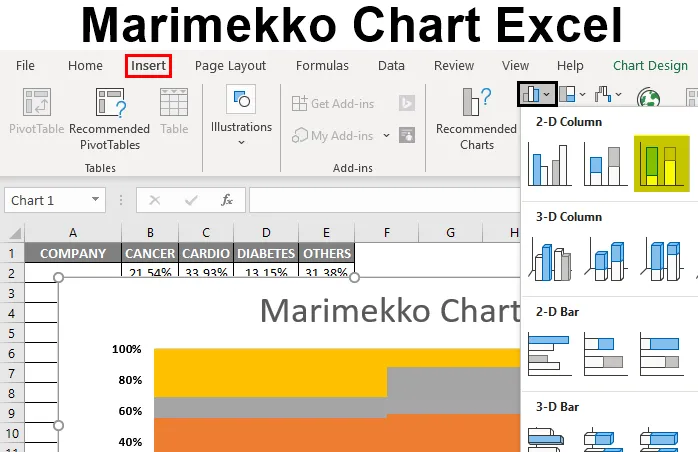
Marimekko-diagram Excel (inhoudsopgave)
- Definitie van Marimekko-diagram Excel
- Hoe maak je een Marimekko-diagram in Excel?
Definitie van Marimekko-diagram Excel
Het is een tweedimensionale gestapelde grafiek die het meest wordt gebruikt door een bedrijfsanalist in advies- en financieringsbedrijven. Het wordt ook wel Mekko of mozaïek- of matrixkaart genoemd, deze naam wordt eraan gegeven vanwege de vergelijkbare patronen in Marimekko-stof. Marimekko-diagram wordt vaak gebruikt om categorische gegevens voor een paar variabelen te visualiseren. Gegevens worden weergegeven of weergegeven als "blokken" die variëren in hoogte en breedte.
Marimekko-grafiek helpt om een relatieve positionering van de bedrijven in verschillende segmenten en marktsegmentatieanalyse voor sectorbedrijven te bekijken. In het Marimekko-diagram kunnen we twee variabelengegevens weergeven of weergeven, namelijk een variabele door de hoogte van de verticale as en de andere door de breedte van staven of kolommen.
Marimekko combineert gegevens uit meerdere grafieken (gestapelde kolom en staafdiagram) tot een enkele tweedimensionale gestapelde kolomgrafiek, waarbij de staafbreedte een extra variabele weergeeft en elke kolom bedrijfspercentages voor die specifieke segmenten weergeeft.
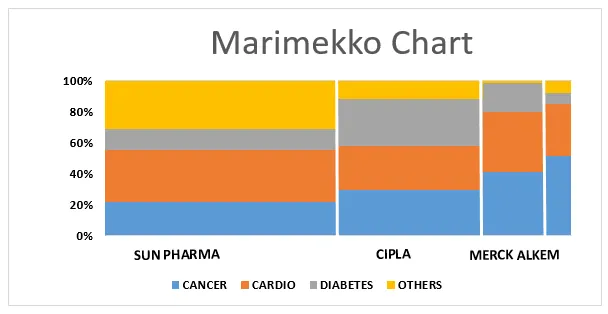
Er is geen ingebouwde Marimekko-kaartoptie beschikbaar in excel, het kost enorm veel tijd om het te maken, in de meeste gevallen moeten we het maken met variabelen met lichte gegevensmanipulatie.
Hoe maak je een Marimekko-diagram in Excel?
Laten we een voorbeeld nemen om een Marimekko-diagram in Excel te maken voor twee variabelen.
U kunt deze Marimekko-grafieken Excel-sjabloon hier downloaden - Marimekko-grafieken Excel-sjabloonMarimekko-grafiek - Segmentatieanalyse voor verschillende bedrijven en hun relatieve posities (zonder invoegtoepassing)
In de onderstaande tabel heb ik 4 verschillende farmaceutische bedrijven, met hun verkoopgegevens voor vier verschillende segmenten van de geneesmiddelenklasse. nu moet ik een Marimekko-grafiek maken voor deze verkoopgegevens met het verkooppercentage in verschillende segmenten.
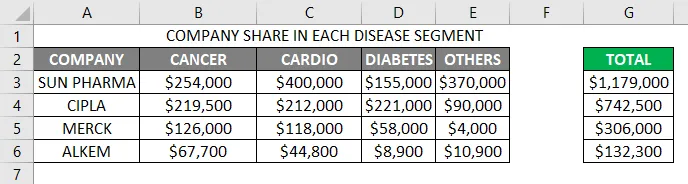
Hier moet ik marktaandeel en distributie laten zien via mekko-grafiek, de eerste stap is, om het samen te vatten, de totale omzet van elk segment (in kolom G) en elk bedrijf in de afzonderlijke rij (Rij nummer - 8)
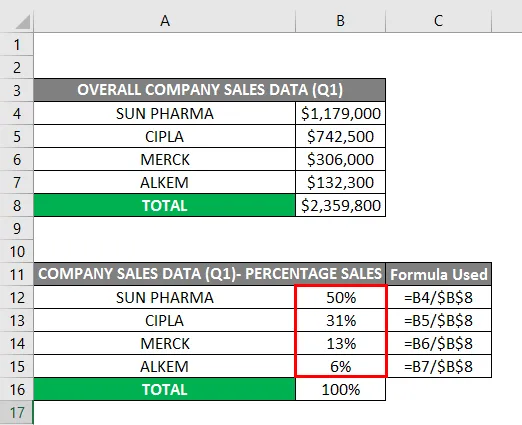
Ik moet de totale verkoopgegevens van elk bedrijf in een ander segment omzetten in het percentage, dat kan worden berekend door de individuele bedrijfsomzet gedeeld door de totale omzet (de berekening van het percentage wordt uitgevoerd vanuit de cellen B12 tot B15). u kunt waarnemen, hier staan de verkoopgegevens in oplopende volgorde (hoogste verkoop naar laagste verkoop)
Een vergelijkbare procedure wordt gevolgd voor elk verkoopsegment van elk medicijnklasse segment, dwz verkoopgegevens naar percentage conversie.
Note: Prior to performing percentage calculation, you have to convert the format of the cells to percentage format with two decimal places with the help of format cells option.
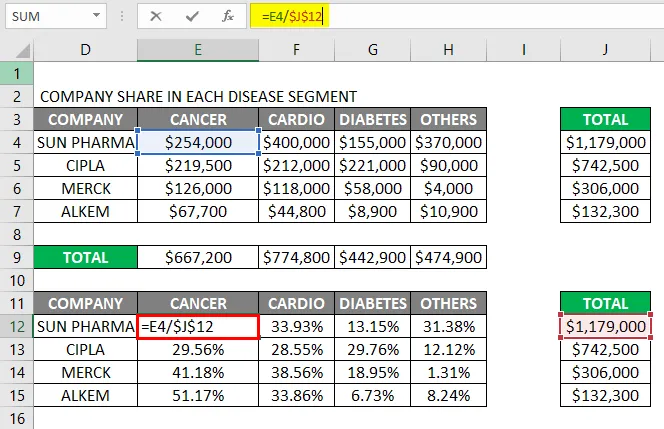
Het resultaat is hieronder weergegeven.
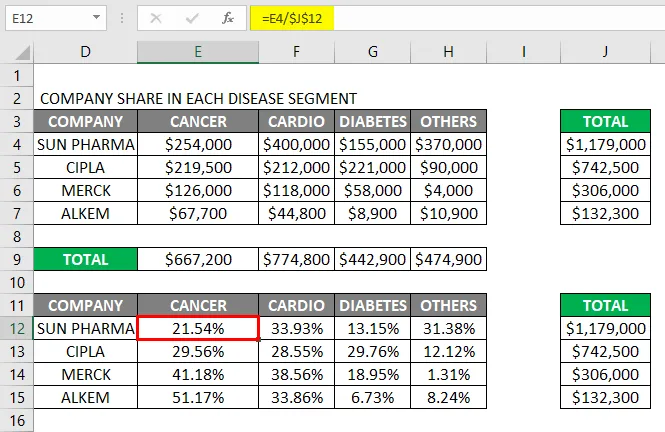
Eens krijgen we het percentage verkopen van verkoopgegevens voor elk bedrijf. Om een mekko-grafiek te maken, moeten we zoveel rijen voor elk bedrijf maken, dat wil zeggen voor het bedrijf Sun Pharma heb ik 50 rijen gemaakt omdat het procentuele aandeel 50 is, vergelijkbaar aantal rijen wordt gemaakt op basis van het percentage verkopen van elk bedrijf, dus de totale honderd rijen die worden gemaakt, hierna moet ik het respectieve bedrijfsdistributieaandeel toevoegen voor elk bedrijf over verschillende rijen.
Het totale aantal rijen is dus 100 rijen, nu moeten we voor deze set van 100 rijen een 100% gestapeld staafdiagram maken onder de optie 2D kolomdiagram op het tabblad Grafiek.
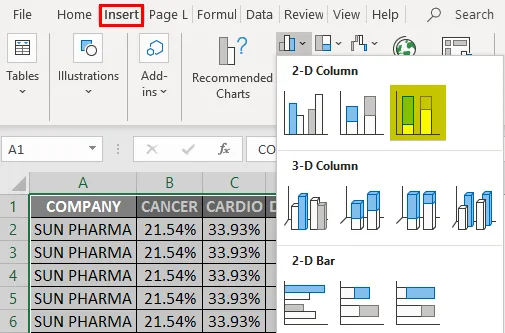
Zodra het 100% gestapelde staafdiagram is gemaakt, moeten we het opmaken
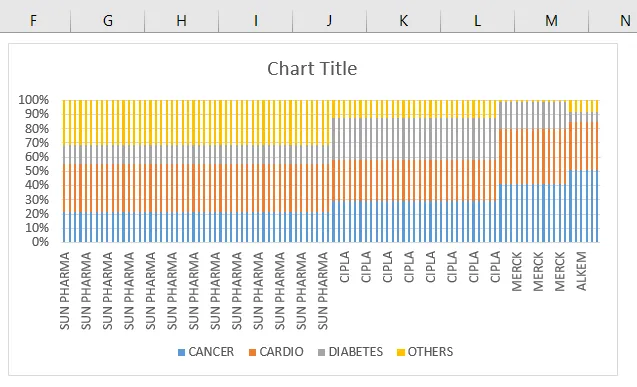
Er is een kloof tussen gegevensreeksen in het gestapelde staafdiagram, we moeten het opmaken, waar we de kloofbreedte over gegevensbalken moeten verwijderen, door ergens in gegevensbalken te klikken en er met de rechtermuisknop op te klikken, selecteer een gegevensreeks met optie-indeling, waarbij we het kloofbreedtepercentage moeten bijwerken van 150 tot 0%
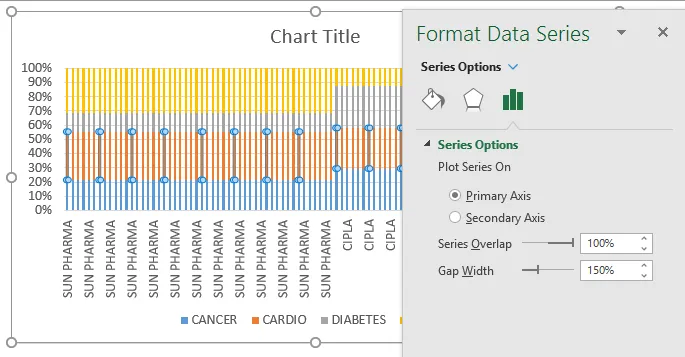
Zodra de kloofbreedte is bijgewerkt naar 0%, kunnen onderstaande wijzigingen in de grafiek worden waargenomen.
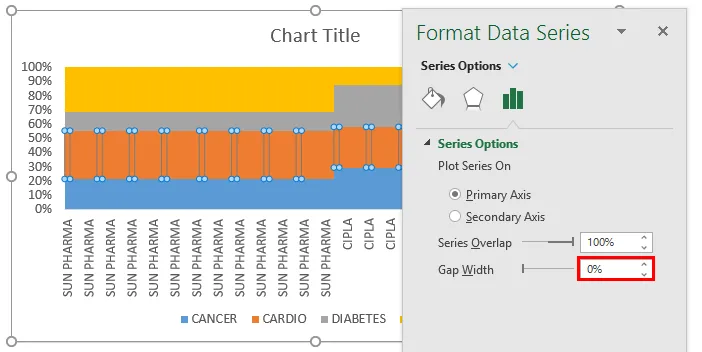
Op de X-as kunt u de meerdere vergelijkbare namen van bedrijven in de grafiek bekijken, dit komt omdat het nee. van rijen wordt weergegeven in de gegevenstabel, dwz 50 rijen in het geval van Sun Pharma. we kunnen het bijwerken naar een enkel bedrijfsnaamrecord, door het in het middelste gedeelte te houden en de andere records in de gegevenstabel te verwijderen, om dit uit te voeren moeten we de meerdere vergelijkbare namen van het bedrijf verwijderen en het beperken tot een enkele entiteit in de data tafel.
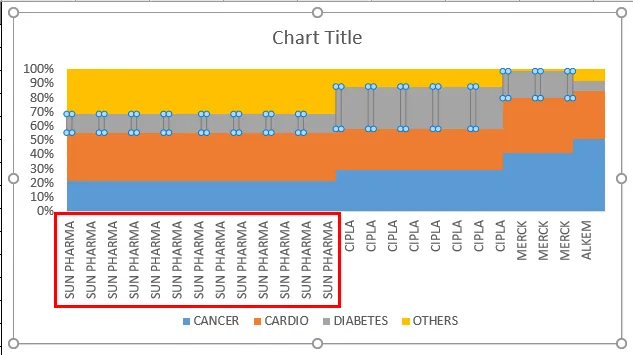
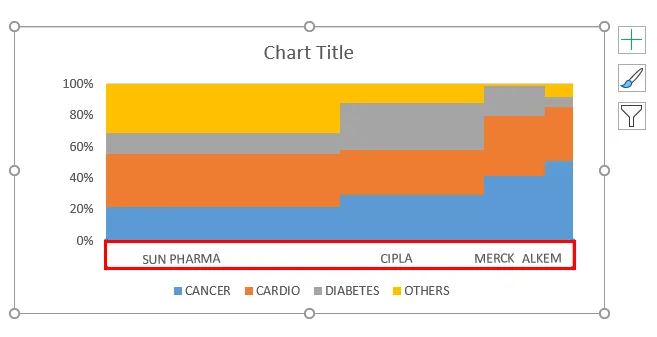
Zodra de X-asparameters zijn opgelost, moeten de gegevensbalken worden geformatteerd, waar u kunt zien dat de verkoopgegevens voor elk segment van één bedrijf elkaar overlappen (zie onderstaande screenshot), nu moeten we dit verwijderen door het creëren van grenzen voor elk bedrijfssegment afzonderlijk.
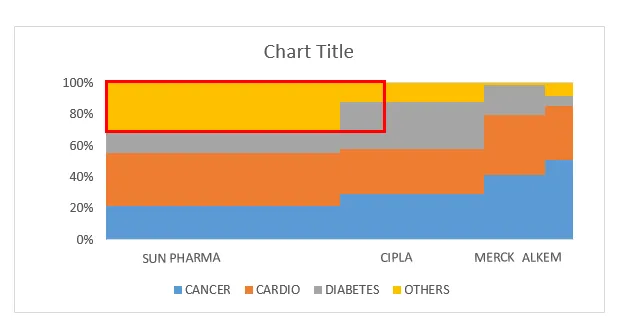
Grenzen binnen elk verkoopsegment van een bedrijf kunnen worden gecreëerd met behulp van het invoegen van regels over de grenzen van elk bedrijf.
Onder de afbeelding moet u een vorm selecteren, onder die klik op een lijn. nu verschijnt die lijn in het grafiekgebied, waar u deze moet opmaken en over elke bedrijfsgrens in de gegevensbalken moet plaatsen.
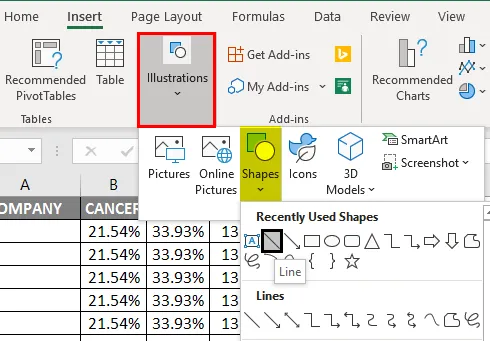
Ik moet de grens trekken over de grens van de gegevensbalk voor een Sun Pharma-bedrijf en moet het formatteren.

Nu moet de achtergrondkleur van de lijn worden bijgewerkt of opgemaakt van zwarte naar witte kleur onder de vormomtrekoptie.
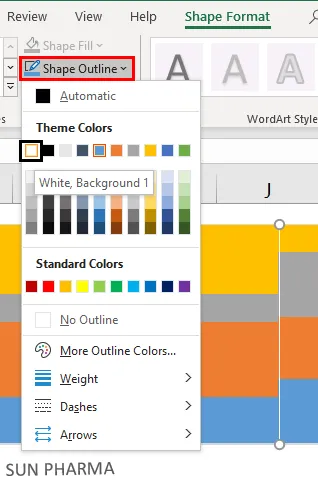
Voor een beter uiterlijk van de lijn over de rand, moeten we het gewicht verhogen tot 2 1/4 punten onder de vormomtrekopties.
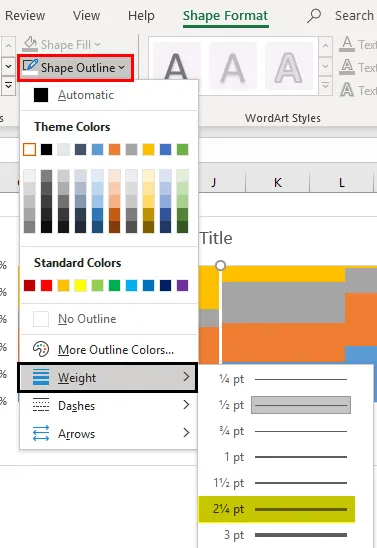
Zodra de lijn is opgemaakt, kunnen we kopiëren en plakken over de grenzen van elke bedrijfsdatabalk. Ik heb de standaardkaarttitel verwijderd en gewijzigd in de relevante titel.
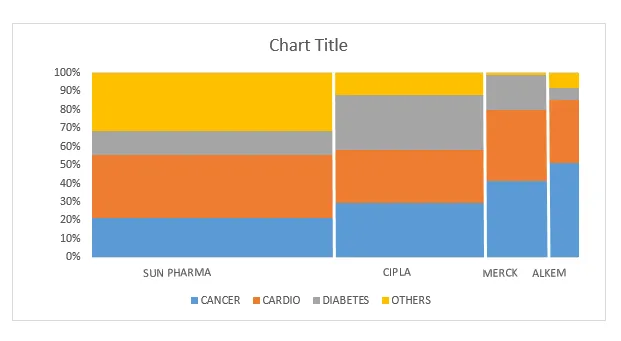
Nu is de Marimekko-grafiek klaar, waarbij de staafbreedte de verkoopprestaties van elk bedrijf weerspiegelt of aangeeft in vergelijking met de andere concurrerende bedrijven voor een bepaald segment van de medicijnklasse en de kolomhoogte de omzet vertegenwoordigt in dat specifieke segment van de medicijnklasse voor de individuele bedrijven.
Dingen om te onthouden over Marimekko-grafiek Excel
- Marimekko-grafiek wordt voornamelijk gebruikt voor marktanalyse, dwz marktsegmentatie, % aandeel van concurrerende bedrijven in een marktsegment & individueel aandeel van bedrijven in een marktsegment.
- Er zijn verschillende hulpprogramma's of invoegtoepassingen van derden en Power-user op de markt beschikbaar om automatisch een Marimekko-grafiek te maken door alleen de onbewerkte gegevens of variabelen in te voeren die het meest worden gebruikt is Peltier Tech Charts voor Excel 3.0
- Marimekko-grafiek biedt waardevolle input met een enkele grafiek, die de klant helpt met duidelijk inzicht voor toekomstige planning en uitvoering voor verbetering van de verkoopprestaties van het bedrijf.
Aanbevolen artikelen
Dit is een gids voor Marimekko Chart Excel. Hier bespreken we hoe u een Marimekko-diagram in Excel kunt maken, samen met praktische voorbeelden en een downloadbare Excel-sjabloon. U kunt ook onze andere voorgestelde artikelen doornemen -
- ZOEK Formule in Excel
- Excel NORMSINV-functie
- Naamvak en het gebruik ervan in Excel
- Tekenreeksen samenvoegen in Excel